Características de una hoja de calculo
1. Insertar/Borrar/Renombrar
Mediante este comando situado en la parte de abajo izquierda de la pantalla podemos eliminar, copiar o insertar una nueva hoja de cálculo.También se le puede cambiar el nombre a la hojas que tengamos creada. Podremos con el botón derecho del ratón seleccionar "copiar" y poder copiar la información de esa pagina en otra.
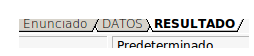
2. Utilizar filas y columnas
Con los números y letras que vemos en las barras horizontal y vertical podremos aumentar o disminuir el tamaño de las filas y las columnas según queramos en nuestro documento. Así podremos disponer de celdas con mayor tamaño para poner diferentes cosas como la fecha, nombres o frases más largas.También mediante el comando "insertar" de la barra de menú podremos insertar filas o columnas según nuestra necesidades.
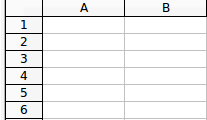
3.Formatear celdas
Esto se utiliza cuando queramos editar la celda de la manera que nosotros queramos. Nos situamos en la pantalla y pulsamos en botón derecho del ratón, pulsaremos formatear celda en el cuadro de menú y nos saldrá una lista con las siguientes opciones: Números, fuentes, efectos de fuentes, alineación, borde, fondo y protección de celdas.

4.Formulas y operaciones matematicas
Suma (a12+f43)
Resta=(a21-g53)
Multiplicacion=(a1*b12)
Division=(a1/b3)
Suma y resta de varias celdas a la vez =(a1:a25)
5.Referencia
Absoluta=H6*$K$5
1. Insertar/Borrar/Renombrar
Mediante este comando situado en la parte de abajo izquierda de la pantalla podemos eliminar, copiar o insertar una nueva hoja de cálculo.También se le puede cambiar el nombre a la hojas que tengamos creada. Podremos con el botón derecho del ratón seleccionar "copiar" y poder copiar la información de esa pagina en otra.
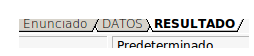
2. Utilizar filas y columnas
Con los números y letras que vemos en las barras horizontal y vertical podremos aumentar o disminuir el tamaño de las filas y las columnas según queramos en nuestro documento. Así podremos disponer de celdas con mayor tamaño para poner diferentes cosas como la fecha, nombres o frases más largas.También mediante el comando "insertar" de la barra de menú podremos insertar filas o columnas según nuestra necesidades.
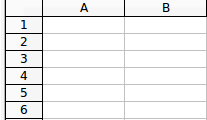
3.Formatear celdas
Esto se utiliza cuando queramos editar la celda de la manera que nosotros queramos. Nos situamos en la pantalla y pulsamos en botón derecho del ratón, pulsaremos formatear celda en el cuadro de menú y nos saldrá una lista con las siguientes opciones: Números, fuentes, efectos de fuentes, alineación, borde, fondo y protección de celdas.

4.Formulas y operaciones matematicas
Suma (a12+f43)
Resta=(a21-g53)
Multiplicacion=(a1*b12)
Division=(a1/b3)
Suma y resta de varias celdas a la vez =(a1:a25)
5.Referencia
Absoluta=H6*$K$5